Verbind/bedien computers via een netwerk met KontrolPack

Beheer computers in uw netwerk eenvoudig met KontrolPack. Verbind en beheer computers met verschillende besturingssystemen moeiteloos.
Metro Exodus is het derde deel in de Metro-franchise, een videogame waarin het post-apocalyptische leven in de metrotunnels van Moskou centraal staat. In deze gids laten we je zien hoe je Metro Exodus op Linux kunt spelen.
Metro Exodus op Linux
Metro Exodus werkt erg goed op Linux, maar alleen met de hulp van Proton, een functie ingebouwd in de Linux-versie van Steam. Om deze reden moeten we bespreken hoe Steam op Linux moet worden geïnstalleerd voordat we je laten zien hoe je Metro Exodus kunt spelen.
Steam installeren
Om de installatie van Steam op Linux te starten, heb je een terminalvenster nodig. Om een terminalvenster te openen, drukt u op Ctrl + Alt + T op het toetsenbord. Of zoek naar "Terminal" in het app-menu en open het op die manier.
Zodra het terminalvenster is geopend en klaar voor gebruik, volgt u de onderstaande installatie-instructies om de nieuwste release van Steam op Linux te laten werken.
Ubuntu
Op Ubuntu is de Steam-applicatie eenvoudig te installeren met de onderstaande Apt- opdracht.
sudo apt install steam
Debian
Op Debian moet u het Steam DEB-pakket handmatig naar uw computer downloaden, zodat u het programma kunt installeren. Gebruik de volgende wget- opdracht hieronder om het Steam DEB-pakket te downloaden .
wget https://steamcdn-a.akamaihd.net/client/installer/steam.deb
Nadat je het nieuwste Steam DEB-pakket naar je computer hebt gedownload, kan de installatie van Steam beginnen. Gebruik de onderstaande dpkg- opdracht om Steam voor Linux op uw Debian-pc te installeren.
sudo dpkg -i steam.deb
Zodra het Steam DEB-pakket op uw Debian-systeem is geïnstalleerd, moet u eventuele afhankelijkheidsproblemen oplossen die zich tijdens de installatie hebben voorgedaan. Voer de volgende opdracht apt-get install -f uit om de problemen op te lossen .
sudo apt-get install -f
Arch Linux
Op Arch Linux kunt u Steam installeren op voorwaarde dat u de "multilib"-softwarerepository hebt ingeschakeld in het bestand /etc/pacman.conf. Om de installatie te starten, bewerkt u uw configuratiebestand, schakelt u "multilib" in en werkt u Arch bij. Gebruik vervolgens de Pacman- opdracht hieronder om Steam te krijgen.
sudo pacman -S stoom
Fedora/OpenSUSE
Op zowel OpenSUSE als Fedora Linux is het mogelijk om Steam te installeren via de meegeleverde softwarebronnen. De Flatpak-release van Steam lijkt echter beter te werken op deze besturingssystemen. Om deze reden raden we aan in plaats daarvan de Flatpak-installatie-instructies te volgen.
Flatpak
Om Steam via Flatpak op Linux te installeren, moet u eerst de Flatpak-runtime op uw computer inschakelen. Volg onze gids over dit onderwerp om de Flatpak-runtime op uw systeem in te schakelen .
Nadat je de Flatpak runtime op je computer hebt ingesteld, moet je de Flathub app store instellen. Om Flathub in te stellen, maakt u gebruik van de volgende flatpak remote-add- opdracht hieronder.
flatpak remote-add --if-not-exists flathub https://flathub.org/repo/flathub.flatpakrepo
Nu Flathub is geconfigureerd, kun je Steam via Flatpak installeren met de onderstaande opdracht.
flatpak installeer flathub com.valvesoftware.Steam
Installeer Metro Exodus op Linux
Met Steam geïnstalleerd, open je de app en log je in met de inloggegevens van je gebruikersaccount. Volg daarna de stapsgewijze instructies hieronder om Metro Exodus op Linux te laten werken!
Stap 1: Klik in Steam op het menu "Steam". Zoek in het menu "Steam" de optie "Instellingen" en klik erop om het gebied met Steam-instellingen te openen.
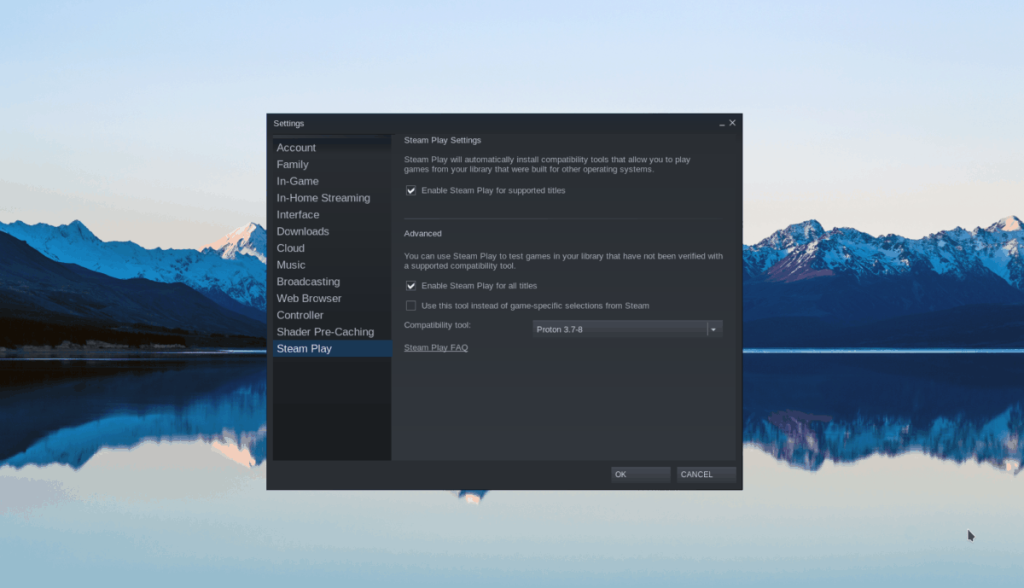
Zoek in het gedeelte met Steam-instellingen het gedeelte "Steam Play" en klik erop om toegang te krijgen tot de Steam Play-instellingen. Vink vervolgens zowel "Steam Play inschakelen voor ondersteunde titels" als "Steam Play inschakelen voor alle andere titels" aan.
Stap 2: Zoek de knop "STORE" bovenaan Steam en klik erop met de muis om toegang te krijgen tot de Steam Store. Klik in de Steam Store op het zoekvak en typ "Metro Exodus" in en druk op Enter .
Bekijk de zoekresultaten voor Metro Exodus. Klik op het spel om naar de Metro Exodus Steam Storefront-pagina te gaan.
Stap 3: Zoek op de Metro Exodus Steam Storefront-pagina de groene knop "Toevoegen aan winkelwagen" en klik erop om de game te kopen. Zodra je de game hebt gekocht, zoek je de knop "BIBLIOTHEEK" en klik je erop om naar je Steam-bibliotheek te gaan.
Stap 4: Zoek in je Steam-bibliotheek naar "Metro Exodus" en klik erop. Zoek vervolgens de blauwe knop "INSTALLEREN" en klik erop om de game te downloaden en te installeren.
Wanneer het spel is geïnstalleerd, verandert de blauwe "INSTALL"-knop in een groene "PLAY"-knop. Klik erop om het spel te starten!
Probleemoplossen
Metro Exodus heeft een zeer hoge rating op ProtonDB. Als gevolg hiervan merken veel Linux-gebruikers dat deze game de laatste tijd erg goed werkt op Linux. Dat gezegd hebbende, als je problemen hebt met het starten of uitvoeren van het spel op je Linux-systeem, wil je misschien de Metro Exodus ProtonDB bekijken voor de nieuwste tips en trucs om je problemen op te lossen!
Beheer computers in uw netwerk eenvoudig met KontrolPack. Verbind en beheer computers met verschillende besturingssystemen moeiteloos.
Wilt u bepaalde taken automatisch uitvoeren? In plaats van handmatig meerdere keren op een knop te moeten klikken, zou het niet beter zijn als een applicatie...
iDownloade is een platformonafhankelijke tool waarmee gebruikers DRM-vrije content kunnen downloaden van de iPlayer-service van de BBC. Het kan zowel video's in .mov-formaat downloaden.
We hebben de functies van Outlook 2010 uitgebreid besproken, maar aangezien het pas in juni 2010 uitkomt, is het tijd om Thunderbird 3 te bekijken.
Iedereen heeft wel eens een pauze nodig. Als je een interessant spel wilt spelen, probeer dan Flight Gear eens. Het is een gratis multi-platform opensource-game.
MP3 Diags is de ultieme tool om problemen met je muziekcollectie op te lossen. Het kan je mp3-bestanden correct taggen, ontbrekende albumhoezen toevoegen en VBR repareren.
Net als Google Wave heeft Google Voice wereldwijd voor behoorlijk wat ophef gezorgd. Google wil de manier waarop we communiceren veranderen en omdat het steeds populairder wordt,
Er zijn veel tools waarmee Flickr-gebruikers hun foto's in hoge kwaliteit kunnen downloaden, maar is er een manier om Flickr-favorieten te downloaden? Onlangs kwamen we
Wat is sampling? Volgens Wikipedia is het de handeling om een deel, of sample, van een geluidsopname te nemen en te hergebruiken als instrument of als instrument.
Google Sites is een dienst van Google waarmee gebruikers een website kunnen hosten op de server van Google. Er is echter één probleem: er is geen ingebouwde optie voor back-up.



![Download FlightGear Flight Simulator gratis [Veel plezier] Download FlightGear Flight Simulator gratis [Veel plezier]](https://tips.webtech360.com/resources8/r252/image-7634-0829093738400.jpg)




